来源:www.xinmaotao.net 时间:2014-05-04 14:15
使用电脑久了相信大部分用户都懂得如何在win7或者xp系统里面新建管理员账户,并设定账户登录密码。但是你知道怎么可以在不进系统的情况下新建系统管理员账户吗?今天小编就来教大家在新毛桃winpe系统下实现这个方法。
1.将制作好的新毛桃u盘启动盘插入电脑的usb接口处,然后打开电脑,在出现开机启动画面的时候连续按下相应的快捷键进入到新毛桃主菜单界面,将光标移至“【02】运行新毛桃Win2003PE增强版(装机推荐)”后按回车键确认即可;如下图所示:
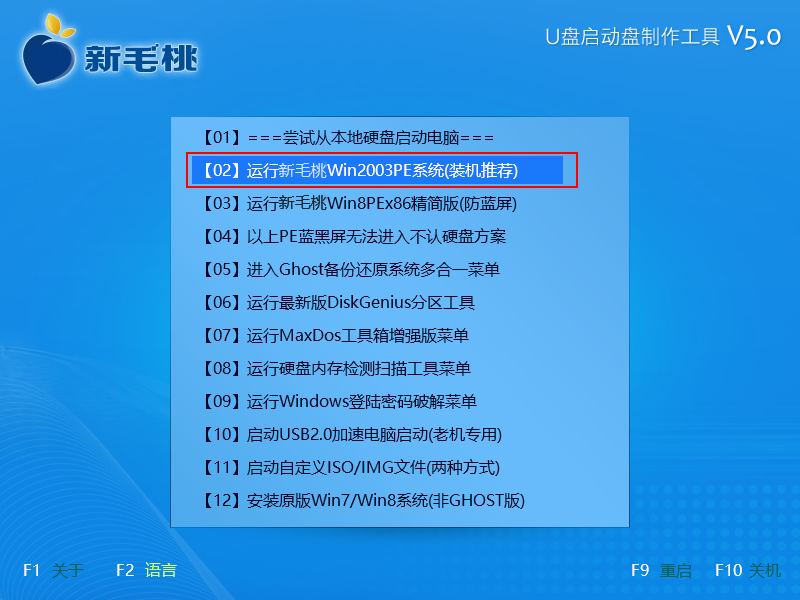
2. 当进入到winpe系统后,依次打开“开始”—“程序”—“密码管理”—“Win Nt密码恢复”;如下图所示:
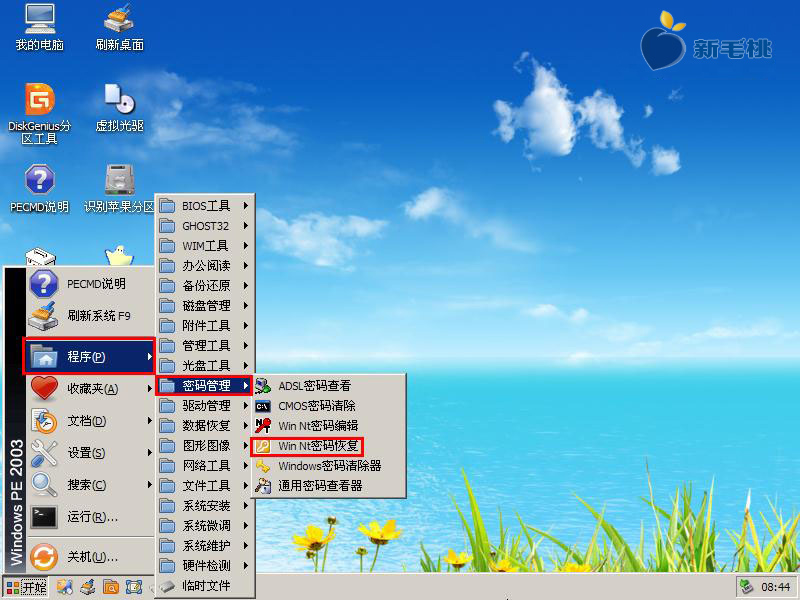
3.接着会弹出“NT 系统用户密码恢复工具”的窗口,点击右下角的“选择目标路径”;如下图所示:
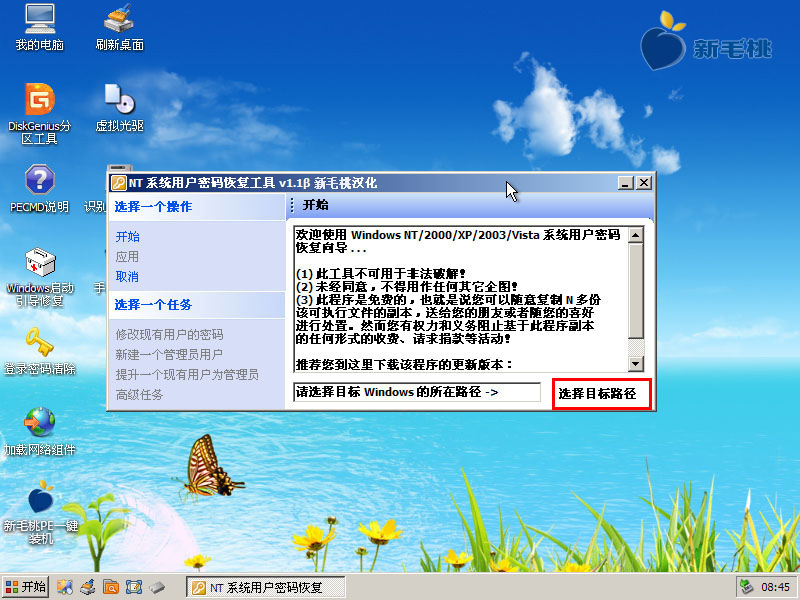
4.然后在弹出的窗口中寻找出系统分区,并在分区中找到“windows”文件夹,之后点击“确定”即可;如下图所示:
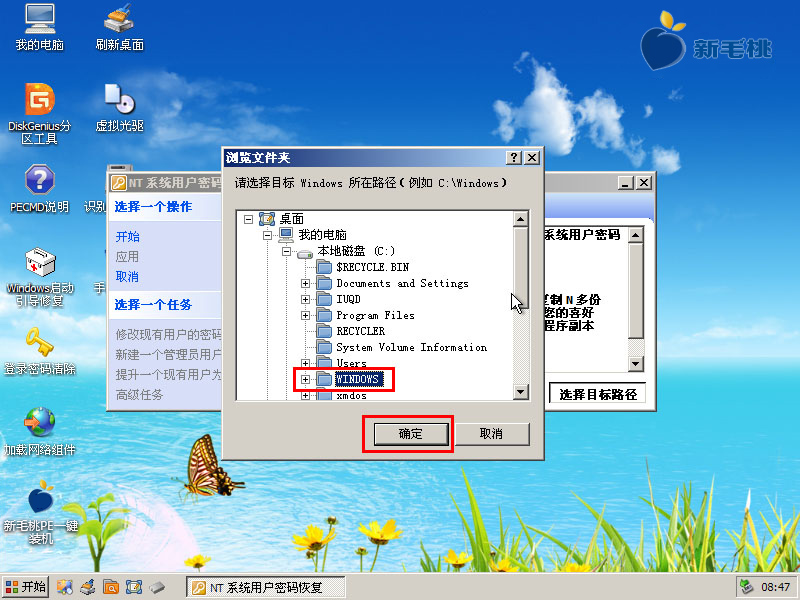
5.完成上一步后,点击左边“新建一个管理员用户”,然后在右边输入新建管理员的“用户名、密码和确认密码”,输入完毕后点击左边的“应用”即可;如下图所示:

5.最后当出现“NT系统用户/密码数据已经成功更新!”提示窗口的时候,点击“确定”按钮即可;如下图所示:
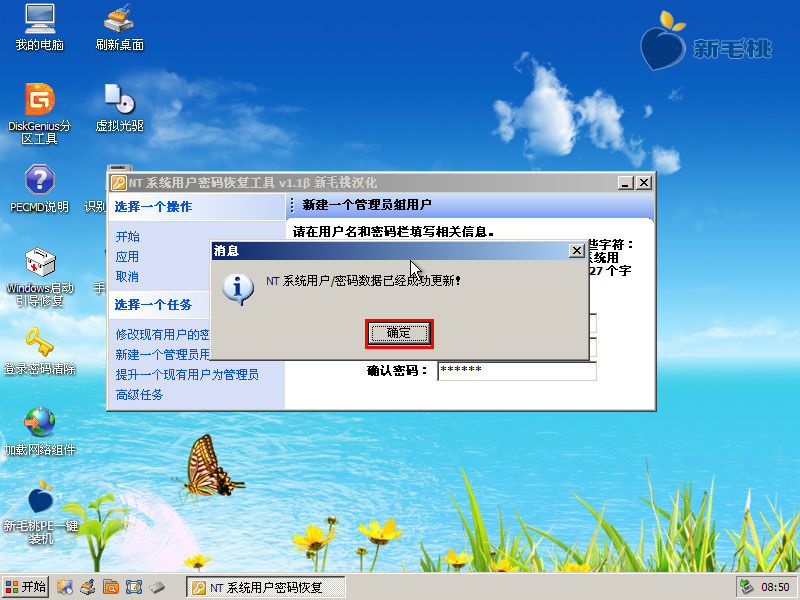
今天新毛桃小编关于在winpe系统新建系统管理员账户的具体步骤就介绍到这里了,在忘记管理员账户登录密码时也可以使用此方法进行密码更换或者清除哦。
责任编辑:新毛桃:http://www.xinmaotao.net